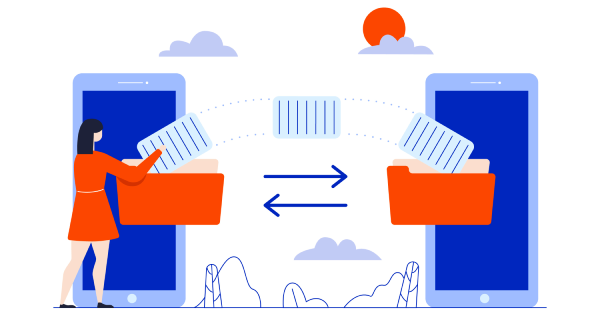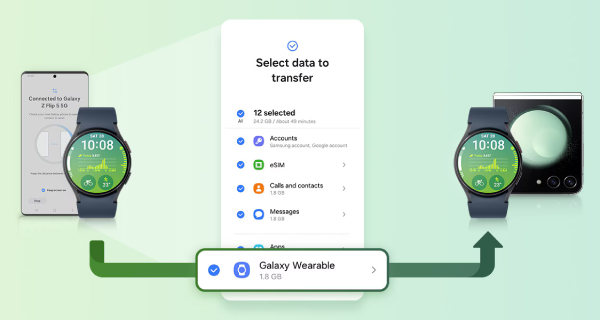Cara Memindahkan Data ke HP Baru lewat Samsung Smart Switch
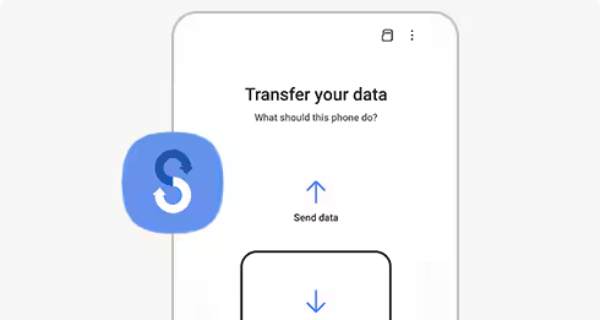
Saat membeli HP baru, satu hal yang sering menjadi perhatian kita adalah bagaimana cara memindahkan data dari HP lama ke HP baru. Sebagai pengguna Samsung, Anda tidak perlu khawatir karena Samsung Smart Switch hadir sebagai solusi yang praktis dan efisien. Dalam artikel ini, kita akan membahas cara memindahkan data ke HP baru dengan menggunakan Samsung Smart Switch. Mari kita cari tahu lebih dalam!
Apa itu Samsung Smart Switch?
Samsung Smart Switch adalah aplikasi canggih dan ramah pengguna yang dikembangkan oleh Samsung. Aplikasi ini berfungsi sebagai media untuk memindahkan data dengan mulus antar perangkat Samsung. Anda dapat menggunakannya saat beralih dari smartphone Samsung baru atau ingin menyinkronkan data antara ponsel dan komputer Anda. Smart Switch mempermudah proses yang seringkali terasa rumit dan memakan waktu lama dalam memindahkan data.
Manfaat Menggunakan Smart Switch
Menggunakan Samsung Smart Switch menawarkan berbagai manfaat yang membuatnya menjadi pilihan ideal untuk memindahkan data. Beberapa manfaat utamanya meliputi:
1. Kemudahan Penggunaan
Aplikasi Smart Switch dirancang agar mudah digunakan oleh siapa saja, bahkan bagi mereka yang tidak memilih pengetahuan teknis mendalam. Dengan antarmuka yang memudahkan para pengguna, Anda bisa memulai transfer data hanya dengan cara yang sederhana.
2. Kecepatan Transfer Data
Smart Switch menawarkan berbagai kecepatan transfer, dengan koneksi kabel biasanya lebih cepat dibandingkan koneksi nirkabel. Berikut adalah beberapa kecepatan transfer data dari aplikasi canggih ini:
| Ukuran Data | Jenis Perangkat | Metode Transfer | Waktu Transfer |
| 15.5 GB | Samsung | USB (3.0) | 4 menit |
| Nirkabel | 7 menit | ||
| Android Lainnya | USB (3.0) | 5 menit | |
| Nirkabel | 7 menit | ||
| 8 GB | iPhone | USB (2.0) | 7 menit |
| iCloud | 35 menit |
3. Kompatibilitas yang Luas
Aplikasi canggih ini mendukung berbagai platform, termasuk Android, iOS, Windows OS, dan macOS. Ini berarti, apapun perangkat lama yang Anda punya, Smart Switch dapat membantu memindahkan data ke perangkat Samsung baru Anda.
Jenis Data yang Dapat Ditransfer
Samsung Smart Switch memungkinkan Anda untuk mentransfer berbagai jenis data. Berikut adalah daftar lengkap data yang dapat ditransfer menggunakan aplikasi ini:
- Kontak: Memindahkan semua kontak dari HP lama ke HP baru.
- Foto dan Video: Menyalin semua foto dan video ke perangkat baru.
- Musik: Memindahkan file musik favorit Anda.
- Pesan: Mengamankan semua pesan teks dan multimedia.
- Log Panggilan: Memindahkan riwayat panggilan.
- Memo dan Alarm: Menyalin memo dan pengaturan alarm.
- Pengaturan Perangkat: Memindahkan pengaturan seperti WiFi dan preferensi lainnya.
Selain itu, untuk format file multimedia yang dapat dicadangkan melalui Smart Switch, di antaranya:
- Video: mpg, mpeg, avi, divx, svi, wmv, asf, pyv, mp4, m4v, 3gp, rm, rmvb, mov, mkv, skm, k3g, flv, dan swf.
- Musik: mp3, wma, wav, pya, ogg, m4a, aac, 3ga, flac, smp, dcf, mid, midi, amr, qcp, dan imy.
- Gambar: bmp, wbmp, gif, jpg, jpeg, png, tif, dan tiff.
- Dokumen: pdf, ppt, doc, docx, pptx, xlx, xlsx, hwp, csv, txt, dan xml.
Cara Menggunakan Samsung Smart Switch
Langkah 1: Siapkan Aplikasi Smart Switch
- Pastikan aplikasi Smart Switch sudah terinstall di kedua perangkat, baik perangkat lama dan Samsung baru. Sebagian besar ponsel Samsung modern biasanya sudah memiliki aplikasi ini secara bawaan. Jika belum ada, Anda bisa mengunduhnya dari Google Play Store atau Samsung Galaxy Store.
- Buka aplikasi Smart Switch di kedua perangkat. Pada perangkat lama, pilih opsi Kirim Data. Di ponsel Samsung baru, pilih Terima Data.
Langkah 2: Pilih Metode Transfer Data
Anda bisa memilih untuk mentransfer data menggunakan kabel USB atau WiFi:
Menggunakan USB
- Pilih opsi USB dan hubungkan kedua ponsel menggunakan kabel USB yang disertakan. Setelah itu, pilih opsi MTP (Media Transfer Protocol) yang muncul di layar perangkat.
- Setelah terhubung, pilih jenis data yang ingin Anda transfer. Misalnya, foto, kontak, pesan, dll. Aplikasi ini akan menampilkan perkiraan waktu dan ukuran data yang akan ditransfer.
Menggunakan WiFi
- Pilih opsi WiFi dan pastikan kedua ponsel terhubung ke hotspot Wifi yang sama. Biasanya, aplikasi Smart Switch akan membuat koneksi WiFi sendiri jika belum ada koneksi yang tersedia.
- Seperti pada metode USB, pilihlah jenis data yang ingin Anda transfer dan aplikasi akan menunjukkan estimasi waktu dan ukuran data.
Langkah 3: Mulai Transfer Data
- Setelah memilih data yang akan ditransfer, klik Kirim atau Mulai. Tunggu hingga proses selesai. Anda bisa melihat kemajuan transfer di layar perangkat Anda.
- Setelah transfer selesai, Anda akan diberitahu oleh aplikasi. Data dari perangkat lama Anda kini telah berhasil dipindahkan ke ponsel Samsung Anda.
Tips dan Trik Menggunakan Samsung Smart Switch
Untuk memaksimalkan penggunaan Samsung Smart Switch dan mengatasi masalah yang mungkin terjadi, berikut beberapa tips dan trik yang berguna:
1. Periksa Ketersediaan Penyimpanan
Sebelum memulai transfer data, pastikan bahwa kedua perangkat memiliki cukup ruang penyimpanan yang tersedia. Smart Switch membutuhkan minimal 500MB ruang kosong di kedua perangkat untuk mentransfer data secara nirkabel. Pastikan untuk menghapus file atau aplikasi yang tidak diperlukan jika ruang penyimpanan terbatas.
2. Gunakan Koneksi USB untuk Transfer yang Lebih Cepat
Meskipun transfer data melalui WiFi cukup nyaman, penggunaan kabel USB biasanya lebih cepat dan lebih stabil. Jika Anda perlu mengirim banyak data, seperti foto, video, dan aplikasi, pilihlah opsi kabel USB untuk menghemat waktu.
3. Pastikan Koneksi WiFi Stabil
Jika Anda memilih untuk mentransfer data melalui WiFi, pastikan koneksi WiFi stabil dan kuat. Koneksi yang tidak stabil dapat menyebabkan transfer data terputus atau gagal.
4. Cadangkan Data Penting Sebelum Transfer
Meskipun Smart Switch biasanya dapat diandalkan, selalu ada kemungkinan kesalahan atau kegagalan. Untuk menghindari kehilangan data penting, sebaiknya cadangkan data Anda sebelum memulai transfer.
5. Atasi Masalah Transfer Data
Jika Anda mengalami masalah saat menggunakan Smart Switch, seperti transfer yang terhenti atau gagal, ada beberapa langkah pemecahan masalah yang dapat Anda lakukan:
- Periksa Kabel dan Koneksi: Jika menggunakan kabel USB, pastikan kabelnya tidak rusak dan terhubung dengna benar. Jika menggunakan WiFi, pastikan koneksinya stabil.
- Restart Perangkat: Coba restart kedua perangkat untuk refresh koneksi dan mengatasi masalah sementara.
- Bersihkan Cache Aplikasi: Buka Pengaturan > Aplikasi > Smart Switch > Penyimpanan dan pilih Bersihkan Cache.
Kesimpulan: Mudahnya Memindahkan Data dengan Smart Switch
Samsung Smart Switch membuat proses pindah data ke HP baru Anda menjadi lebih mudah dan cepat. Dengan fitur-fitur canggihnya, Anda bisa mentransfer kontak, pesan, foto, video, musik, dan banyak lagi hanya dengan beberapa langkah sederhana. Kemudahan ini menjadikan Smart Switch sebagai solusi ideal saat Anda berganti perangkat.
Jika Anda mengalami kesulitan dalam mentransfer data, kunjungi Bumilindo untuk mendapatkan bantuan. Selain membantu Anda dalam mentransfer data, kami juga menjual Smartphone Samsung terbaru secara resmi dengan layanan trade-in. Anda bisa menukarkan HP lama Anda dengan HP samsung terbaru dengan harga yang lebih terjangkau. Jangan ragu untuk mengunjungi Bumilindo dan nikmati kemudahan dalam memiliki HP Samsung terbaru!